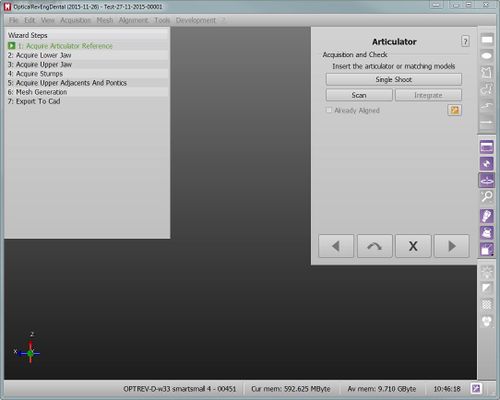Difference between revisions of "Wiz Acquisition/de"
(Created page with "Sobald alle Objekte identifiziert worden sind, startet die Software den Multiscanningschritt erneut. Wenn alle Objekte bereits gescannt worden sind, auf Weiter klicken, um mit...") |
(Created page with "= Ergänzung =") |
||
| Line 79: | Line 79: | ||
{{Screenshot|Dental_2_5_wizMultiStump-after.jpg}} | {{Screenshot|Dental_2_5_wizMultiStump-after.jpg}} | ||
| − | = | + | = Ergänzung = |
By clicking the '''Integrate''' button after an acquisition, the [[Man_Acquisition#Integration|Integration mode]] will be launched. | By clicking the '''Integrate''' button after an acquisition, the [[Man_Acquisition#Integration|Integration mode]] will be launched. | ||
{{Navigation|Wiz_Introduction|Wiz_BaseCutAndAutoCleaning}} | {{Navigation|Wiz_Introduction|Wiz_BaseCutAndAutoCleaning}} | ||
Revision as of 11:51, 1 February 2016
Contents
Scannen durch Wizard
Mithilfe des Wizards ist es möglich, einzelne oder mehrere Objekte in einem einzigen Prozess zu scennen, ein bereits gescanntes Objekt nochmal zu erfassen und alle Scanbilder miteinander zu ergänzen.
Einzelnes Objekt scannen
Jedes Mal, wenn ein Objekt gescannt wird, zeigt ein bestimmter Wizarschritt Folgendes:
- Name des zu scannenden Objekts
- Kurze Beschreibung der zu scannenden Details
- Ein Menü zur Farbenauswahl des Objekts
- Eine Scan-Taste, um den Scanprozess zu starten
- Eine Ergänzen-Taste, um die Ergänzung eines bereits gescannten Objekts zu starten
- Ein Bereits ausgerichtet-Häkchen, das zeigt, ob das Objekt mit dem Rest des Projektes bereits ausgerichtet ist. Es reicht, diesen einfachen
Wizardschritten zu folgen:
- Objektbeschreibung folgen
- Das entsprechende Objekt in den Scanner einlegen
- Auf Scannnen klicken
- Wenn die Scanbildqualität nicht optimal ist, kann man die Scan-Taste ein weiteres Mal klicken, um einen neuen Scanprozess zu starten oder die Ergänzen-Taste klicken, um Daten hinzuzufügen
Erweiterte Funktionen
.
.
.
Von Bezugselement kopieren
Einige Elemente könnten im Laufe des Projekts bereits gescannt worden sein.
In diesen Fällen zeigt die Software eine zusätzliche Taste ("von Bezugselement kopieren"), die ein bestehendes Scanbild kopiert, statt einen neuen Scanprozess zu starten.
Nach dem Grundlagenschnitt entfernt die Software die bereits gescannten Teilen vom Bild automatisch.
Multiscanning
Wenn mehrere Zahnstümpfe oder Implantate gescannt werden, ist es nicht günstig, einen individuellen Scanprozess für jedes Objekt zu starten. Es ist möglich, mehrere Objekte in einem einzigen Prozess zu scannen. Es ist nur wichtig, sicherzustellen, dass alle Objekte in all ihren Teilen sichtbar sind und dass die Mindestentfernung unter den verschiedenen Elementen auf dem Modell- oder Multi-Die-Halter eingehalten wird. In diesen Fällen, zeigt die Software einen Schritt für das “Multiscanning”, bei dem es möglich ist, die in einem einzigen Prozess die zu scannenden Elemente auszuwählen.
Dieser Schritt zeigt eine Liste aller Objekte, die gemeinsam gescannt werden müssen und von den bereits gescannten Elementen. Die zu scannenden Elemente hier auswählen und die Option „Multi-Die-Halter verwenden“ für das Scannen der Zahnstümpfe durch den Multi-Die-Halter im unteren Teil des Dialogmenüs auswählen.
Mit Multi-Die
Wenn die Multi-Die-Option ausgewählt wird, erstellt die Software eine Scanreihenfolge für die Erfassung von Zahnstümpfen; Ein Bild unterstützt den Nutzer bei der Positionierung der Zahnstümpfe auf dem Multi-Die-Halter.
So kann die Software nach dem Scannen jeden einzelnen Zahnstumpf automatisch erkennen und zum „Multiscan“-Schritt für das Scannen weiterer Elemente zurückgehen.
Ohne Multi-Die
Wenn die Multi-Die-Option nicht ausgewählt wird, scannt die Software die jeweiligen Objekte und bittet den Nutzer beim folgenden Schritt, jeden einzelnen Zahnstumpf zu identifizieren.
Ein Wizardschritt fragt nach der Identifizierung eines bestimmten Elementes. Der Nutzer muss:
- Auf der Wizardseite lesen, welches Element ausgewählt werden muss;
- das Element mithilfe eines der Auswahlwerkzeuge auswählen
- Auf Trennen klicken
- Auf Weiter klicken
Sobald alle Objekte identifiziert worden sind, startet die Software den Multiscanningschritt erneut. Wenn alle Objekte bereits gescannt worden sind, auf Weiter klicken, um mit dem Wizard weiterzuarbeiten.
Ergänzung
By clicking the Integrate button after an acquisition, the Integration mode will be launched.